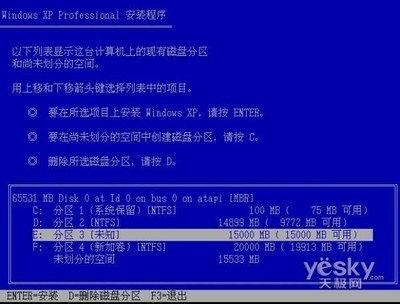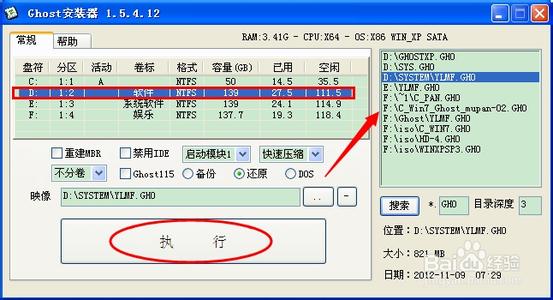今天小编(kevin)详细介绍下如何在XP/win7/win8/8.1下安装XP/win7/win8/8.1双系统,希望给每一个热爱电脑,追求卓越的网友一个全新的操作感!好了,开始我们今天的教学!
XP/win7/win8/8.1下安装XP/win7/win8/8.1双系统――工具/原料一个不少于4GB的U盘(越大越好,可以一次还原多个系统)[必须]U盘启动盘制作工具(U大师)[必须]XP/win7/win8/8.1镜像文件(后缀名:ios)[必须]启动菜单修复工具[必须]XP/win7/win8/8.1激活工具[必须]驱动安装软件(360驱动大师)[必须]上述所有资源均可在小编百度网盘下载http://pan.baidu.com/share/home?uk=2989992465&view=share#category/type=0XP/win7/win8/8.1下安装XP/win7/win8/8.1双系统――第一步:分盘
XP/win7/win8/8.1下安装XP/win7/win8/8.1双系统 1、
分盘,掌握的可以无视此步。这是制作双系统甚至多系统的必须。如果我们只是需要升级系统,那么就不需要分盘,我们可以下载ios文件直接安装,这里主要介绍双系统及多系统,单系统升级很简单,小编就不赘述了!分盘可以使用分盘软件,下面介绍用win7磁盘管理分盘:(其他系统大致一样)我们首先确定自己所能接受的系统:下面是各个系统对配置的要求
win8/8.1
CPU
1 GHz(支持 PAE、NX 和 SSE2)
2 GHz(支持 PAE、NX 和 SSE2)
2GHz的多核心处理器
内存 32位/64位
1GB/2GB
2GB/4GB
2GB/4GB的DDR3内存
硬盘 32位/64位
16GB/20GB
30GB/45GB
64GB/128GB的SSD硬盘
显卡
带有 WDDM 驱动程序的 Microsoft DirectX 9 图形设备
带有 WDDM 驱动程序的 DirectX 10 图形设备;拥有128MB的显存
带有 WDDM 驱动程序的 DirectX 11图形设备;拥有256MB的显存
若要使用某些特定功能,还需要满足以下附加要求
若要使用触控功能,你需要支持多点触控的平板电脑或显示器
若要访问 Windows 应用商店并下载和运行程序,你需要有效的 Internet 连接及至少 1024 x 768 的屏幕分辨率
若要贴靠应用,你需要至少 1366 x 768 的屏幕分辨率
Internet 接入(可能产生 ISP 费用)
安全启动要求固件支持 UEFI v2.3.1 Errata B,并且在 UEFI 签名数据库中具有 Microsoft Windows 证书颁发机构
一些游戏和程序可能需要图形卡兼容 DirectX 10 或更高版本,以获得最佳性能
有些功能需要使用 Microsoft 帐户
观看 DVD 需要单独的播放软件
Windows Media Center 许可证单独销售
BitLocker To Go 需要 USB 闪存驱动器(仅限于 Windows 8 Pro)
BitLocker 需要受信任的平台模块 (TPM) 1.2 或 USB 闪存驱动器(仅限于 Windows 8 Pro)
客户端 Hyper-V 需要有二级地址翻译 (SLAT) 功能的 64 位系统以及额外的 2 GB RAM(仅限于 Windows 8 Pro)
在 Windows Media Center 中播放和录制直播电视节目需要电视调谐器(仅限于 Windows 8 Pro 包和 Windows 8 Media Center Pack)
不同地区的免费 Internet 电视节目内容不同,某些内容可能需要额外付费(仅限于 Windows 8 Pro 包和 Windows 8 Media Center Pack)
win7
最低配置
CPU
1GHz及以上
32 位或 64 位处理器
内存
512MB以上
基于32 位(64 位2GB内存)
硬盘
16 GB以上可用空间
基于 32 位(64 位20 GB以上)
显卡
有WDDM1.0或更高版驱动的显卡64MB以上
128MB为打开Aero最低配置,不打开的话64MB也可以
其他硬件
DVD-R/RW驱动器或者 U 盘等其他储存介质
安装用。如果需要可以用U盘安装Windows 7,这需要制作U盘引导。
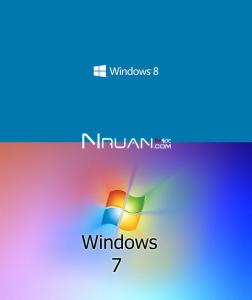
其他功能
互联网连接/电话
需要联网/电话激活授权,否则只能进行为期 30 天的试用评估。
推荐配置
CPU
2GHz及以上的多核处理器
Windows 7包括32位及64位两种版本安装64位操作系统必须使用64位处理器,
兼容情况:
32位处理器 64位处理器
安装32位系统 允许 允许
安装64位系统 不允许 允许
内存
2GB及以上
最低允许1GB
硬盘
20GB以上可用空间
不要低于16GB,参见Microsoft
显卡
有WDDM1.0驱动的支持DirectX 9以上级别的独立显卡
其他硬件
DVD R/RW驱动器或者 U盘等其他储存介质
安装使用
其他功能
互联网连接/电话
需在线激活或电话激活
Windows 7 32位版本的硬件需求与Windows Vista Premium Ready PC等级相同,但64位版的硬件需求相当高。微软已经为Windows 7发布了Windows 7 Upgrade Advisor。
win XP
最低配备建议配备
中央处理器233MHz300MHz或更高
内存64MB128MB
显卡Super VGA(800 x 600)Super VGA(800 x 600)或更高分辨率
硬盘剩余空间1.5GB1.5GB以上
其他设备CD-ROMCD-ROM以上
XP/win7/win8/8.1下安装XP/win7/win8/8.1双系统 2、
1、在桌面右键点击“计算机”-“管理” 如图
XP/win7/win8/8.1下安装XP/win7/win8/8.1双系统 3、
2.鼠标左键单击选“磁盘管理”打开磁盘管理窗口 如图
XP/win7/win8/8.1下安装XP/win7/win8/8.1双系统 4、
3、右击要压缩的主分区C-选“压缩卷” 如图
XP/win7/win8/8.1下安装XP/win7/win8/8.1双系统 5、
4.在“压缩前的总计大小”和“可用压缩空间大小”下的“输入压缩空间量”中指定分出来的容量,点击“压缩” 如图(1G=1024MB)此时压缩的大小根据你所要安装的系统决定:(XP/硬盘剩余空间1.5GB1.5GB以上,win7/16 GB以上可用空间基于 32 位(64 位20 GB以上),win8/8.1硬盘 32位/64位16GB/20GB30GB/45GB)
XP/win7/win8/8.1下安装XP/win7/win8/8.1双系统_win8双系统
XP/win7/win8/8.1下安装XP/win7/win8/8.1双系统 6、
5.鼠标右键点击前面操作得到的”未分配”空间,选“新建简单卷”,打开“欢迎使用新建简单卷向导”对话框,打“下一步” 如图
XP/win7/win8/8.1下安装XP/win7/win8/8.1双系统 7、
6.根据需要在“简单卷大小”输入想要创建分区的大小,点击“下一步” 如图 ,这时我们就要根据
XP/win7/win8/8.1下安装XP/win7/win8/8.1双系统 8、
7、分配驱动器号和路径,写入盘符号后, 点击“下一步” 如图
XP/win7/win8/8.1下安装XP/win7/win8/8.1双系统_win8双系统
XP/win7/win8/8.1下安装XP/win7/win8/8.1双系统 9、
8、格式化分区,点选“按下列设置格式化这个分区”:
“文件系统”,选“NTFS”;
“分配单位大小”,选“默认”;
“卷标”,,默认是“新加卷”;
勾选“执行快速格式化”, 点击“下一步” 如图
XP/win7/win8/8.1下安装XP/win7/win8/8.1双系统 10、
10.点击“完成”,就可以完成分区了
注意事项:操作之前,先备份好重要数据,以免误操作导致数据丢失
XP/win7/win8/8.1下安装XP/win7/win8/8.1双系统――第二步:制作U盘启动盘XP/win7/win8/8.1下安装XP/win7/win8/8.1双系统 1、
1、打开u启动官方网站,在首页点击“立即下载”;如下图所示:(也可前往小编网盘下载)
XP/win7/win8/8.1下安装XP/win7/win8/8.1双系统 2、
2、将下载的u启动v5.1存放到电脑本地(可以存放在D盘、E盘、F盘或者桌面上),如下图所示为小编下载好的u启动v5.1软件,小编将其存放在E盘中。
XP/win7/win8/8.1下安装XP/win7/win8/8.1双系统_win8双系统
XP/win7/win8/8.1下安装XP/win7/win8/8.1双系统 3、
3、双击打开u启动v5.1软件便会弹出安装界面,点击“开始安装”按钮;在此我们将u启动v5.1启动u盘制作工具安装至C盘中,u启动在安装的过程中不会在系统的注册表中执行修改、删除、添加等非法操作,也不会产生任何垃圾文件,所以大家无需更改安装目录,可以放心安装。如下图所示:
XP/win7/win8/8.1下安装XP/win7/win8/8.1双系统 4、
4、接着上面的操作,我们点击“开始制作”按钮打开u启动主程序,如下图所示:
XP/win7/win8/8.1下安装XP/win7/win8/8.1双系统 5、
5、上图所示为没有插入u盘时的主界面,显示“请先插入需要制作启动盘的u盘”,当我们插入u盘后,程序就会自动识别u盘详细信息,如下图所示:
XP/win7/win8/8.1下安装XP/win7/win8/8.1双系统_win8双系统
XP/win7/win8/8.1下安装XP/win7/win8/8.1双系统 6、
6、如上图所示当程序识别到u盘后,点击“一键制作启动u盘”即可;此时会跳出“信息提示”的窗口,其主要提示信息为:在制作u盘启动盘的过程中会删除u盘内的所有数据并且无法修复。若你的u盘中没有重要数据,则点击“确定”按钮即可开始制作;若你的u盘中存在重要数据,则点击“取消”按钮,将u盘内的数据进行备份后再重复以上的步骤,并且到此步骤时点击“确定”按钮即可;如下图所示:
XP/win7/win8/8.1下安装XP/win7/win8/8.1双系统 7、
7、当u盘启动盘制作完成后,便会跳出“信息提示”窗口,大家可以点击“是”按钮,启用模拟器测试u盘启动盘制作成功;若你觉得不需要进行测试,则点击“否”按钮即可;如下图所示:当我们点击“是”按钮时就会弹出一个“电脑模拟器”的窗口,电脑模拟器将模拟电脑开机并且进入u启动的主菜单界面(注意:电脑模拟器只提供测试u盘启动是否制作成功之用,请不要测试PE等工具)如下图所示:
XP/win7/win8/8.1下安装XP/win7/win8/8.1双系统 8、
8、至此,U盘启动盘制作完毕,我们此时可以去下载镜像文件!
XP/win7/win8/8.1下安装XP/win7/win8/8.1双系统 9、
9、把我们下载好的镜像文件(后缀名:iso)放到U盘的GHO文件夹内, 如图:(有人会问,需要解压吗?其实大可不必,因为u启动程序会自动识别)
XP/win7/win8/8.1下安装XP/win7/win8/8.1双系统_win8双系统
XP/win7/win8/8.1下安装XP/win7/win8/8.1双系统――第三步:安装系统XP/win7/win8/8.1下安装XP/win7/win8/8.1双系统 1、
针对不同品牌的PC,下面列出相关热键:
华硕主板
F12
联想笔记本
F12
联想台式机
F12
方正台式机
F11
技嘉主板
F12
宏基笔记本
F12
惠普台式机
F12
微星主板
F11
华硕笔记本
ESC
宏基台式机
F12
映泰主板
F9
惠普笔记本
F9
戴尔台式机
ESC
梅捷主板
ESC
或
F12
联想
ThinkpadF12
神舟台式机
F12
七彩虹主板
ESC
或
F11
戴尔笔记本
F12
华硕台式机
F8
华擎主板
F11
神舟笔记本
F12
方正台式机
F12
斯巴达卡主板
ESC
东芝笔记本
F12
清华同方台式机
F12
昂达主板
F11
三星笔记本
F12
海尔台式机
F12
双敏主板
ESCIBM
笔记本
F12
明基台式机
F8
翔升主板
F10
富士通笔记本
F12
精英主板
ESC
或
F11
海尔笔记本
F12
冠盟主板
F11
或
F12
方正笔记本
F12
富士康主板
ESC
或
F12
清华同方笔记本
F12
顶星主板
F11
或
F12
微星笔记本
F11
铭
 爱华网
爱华网